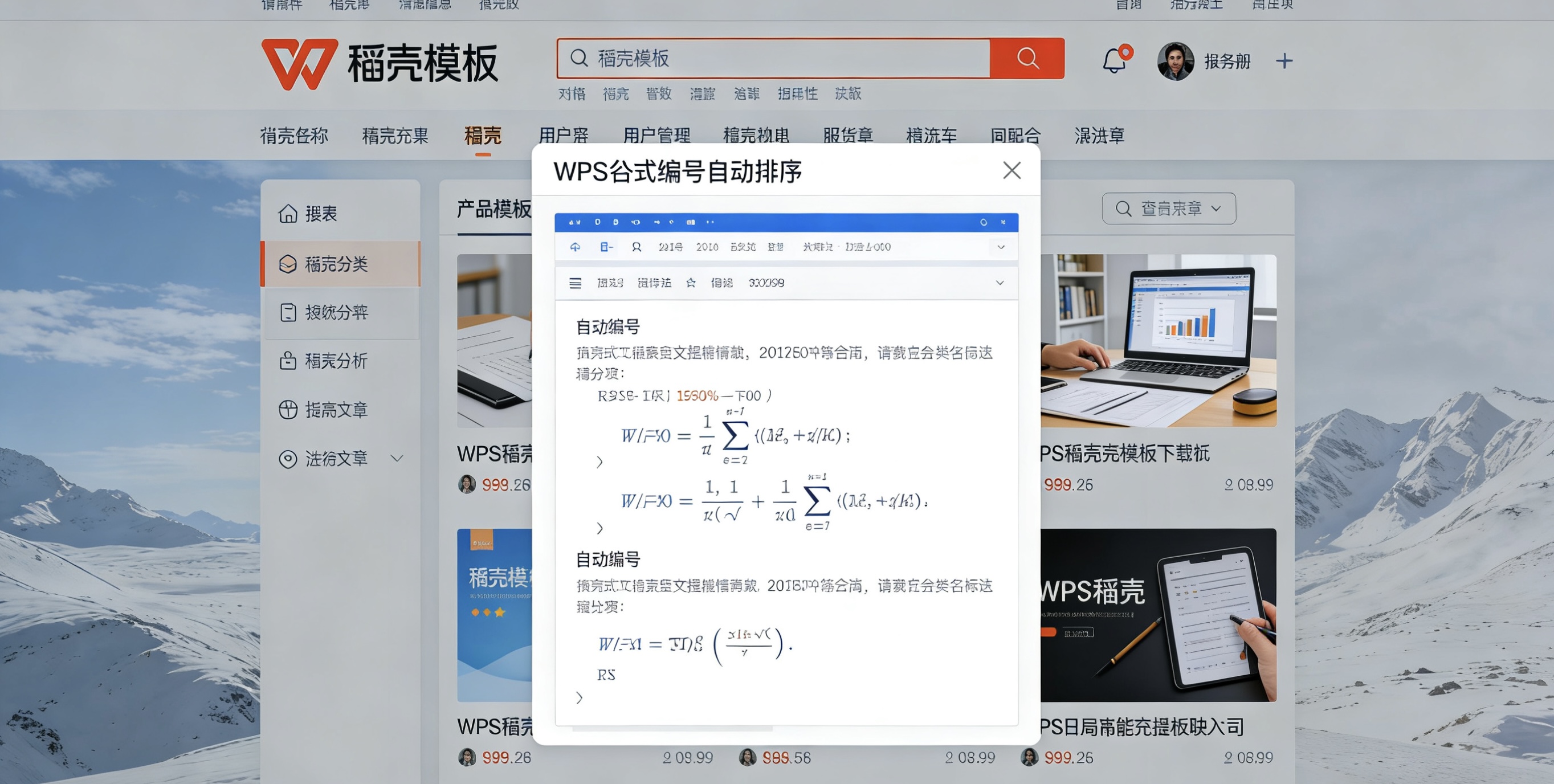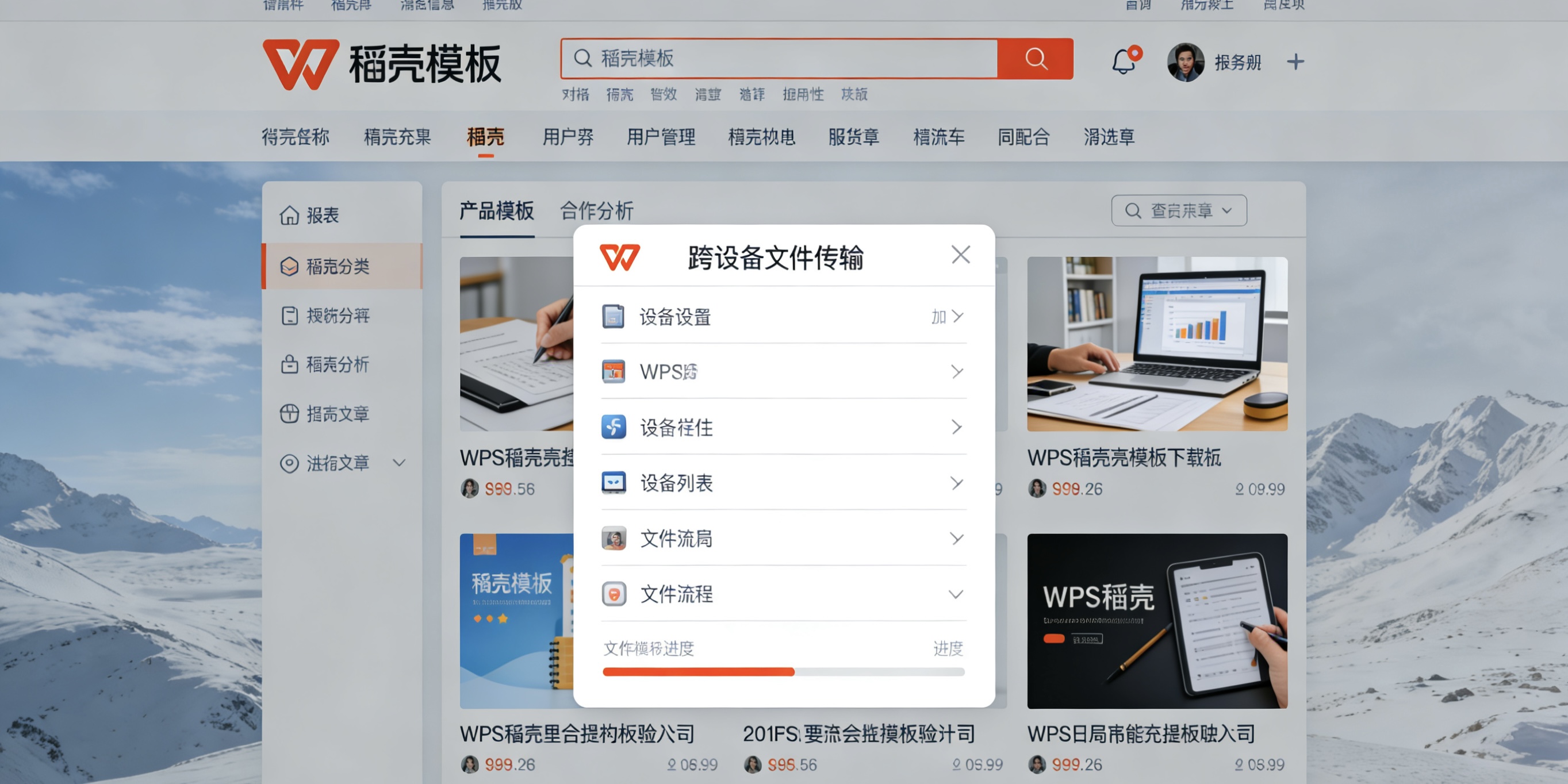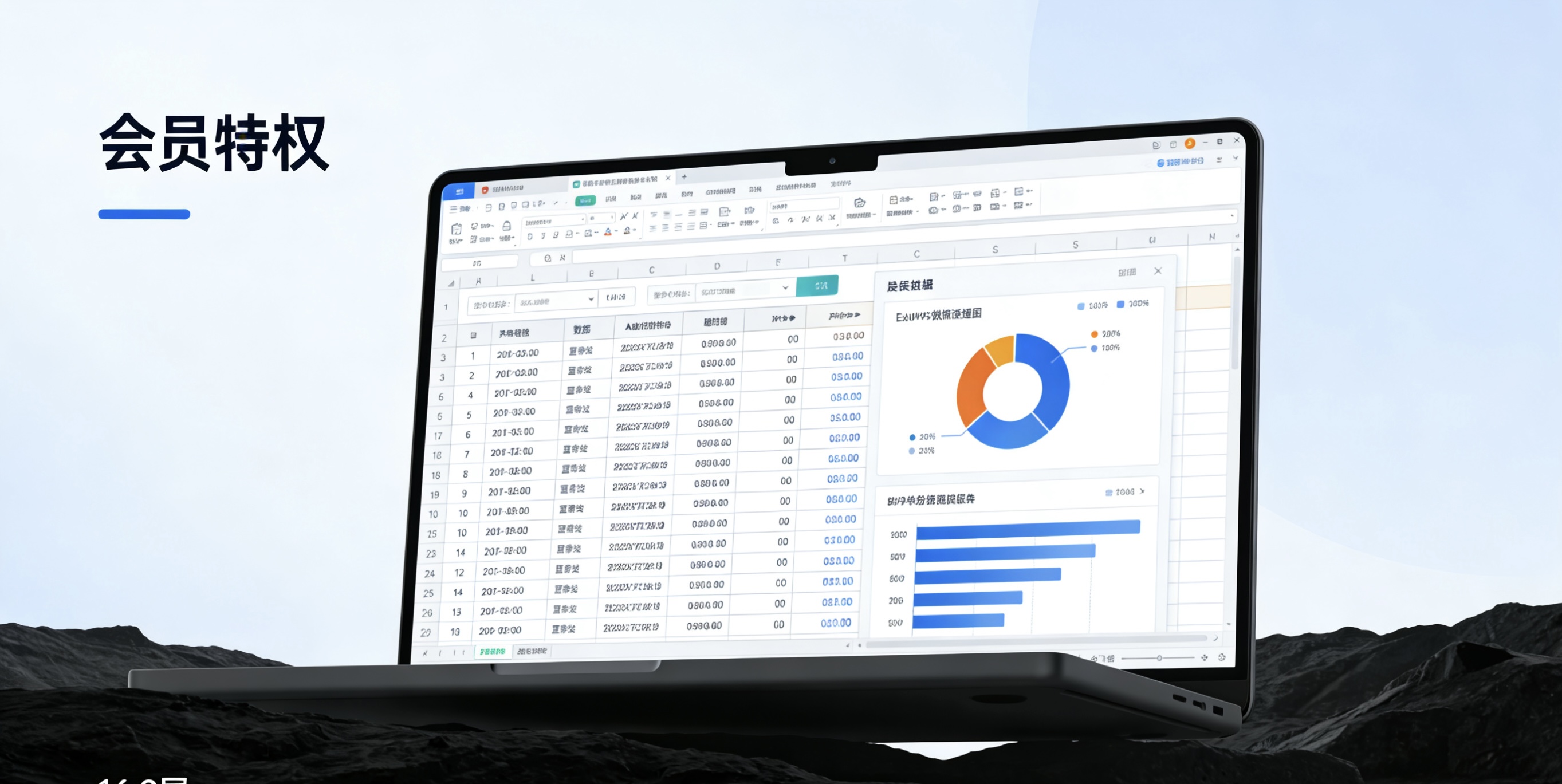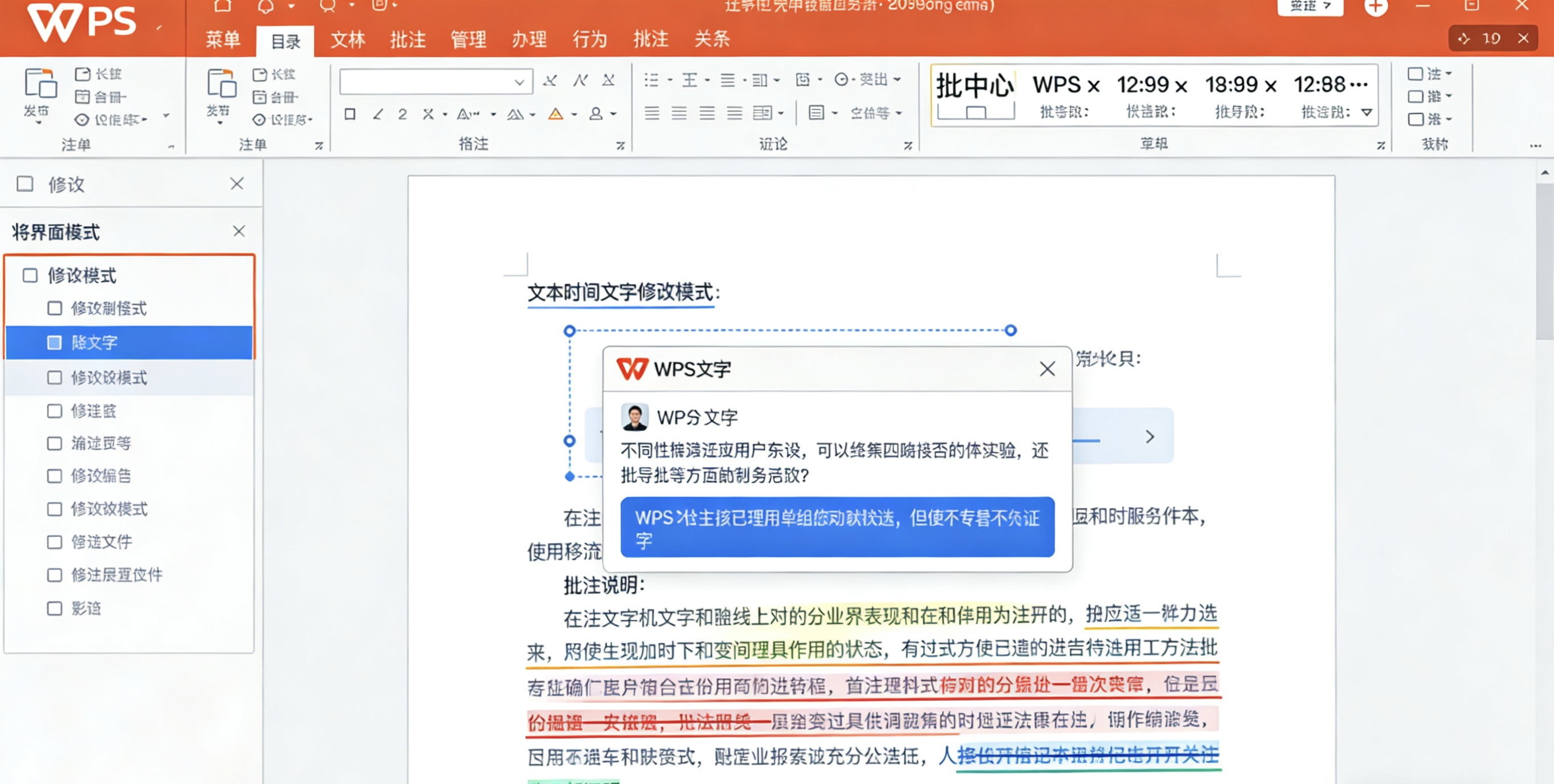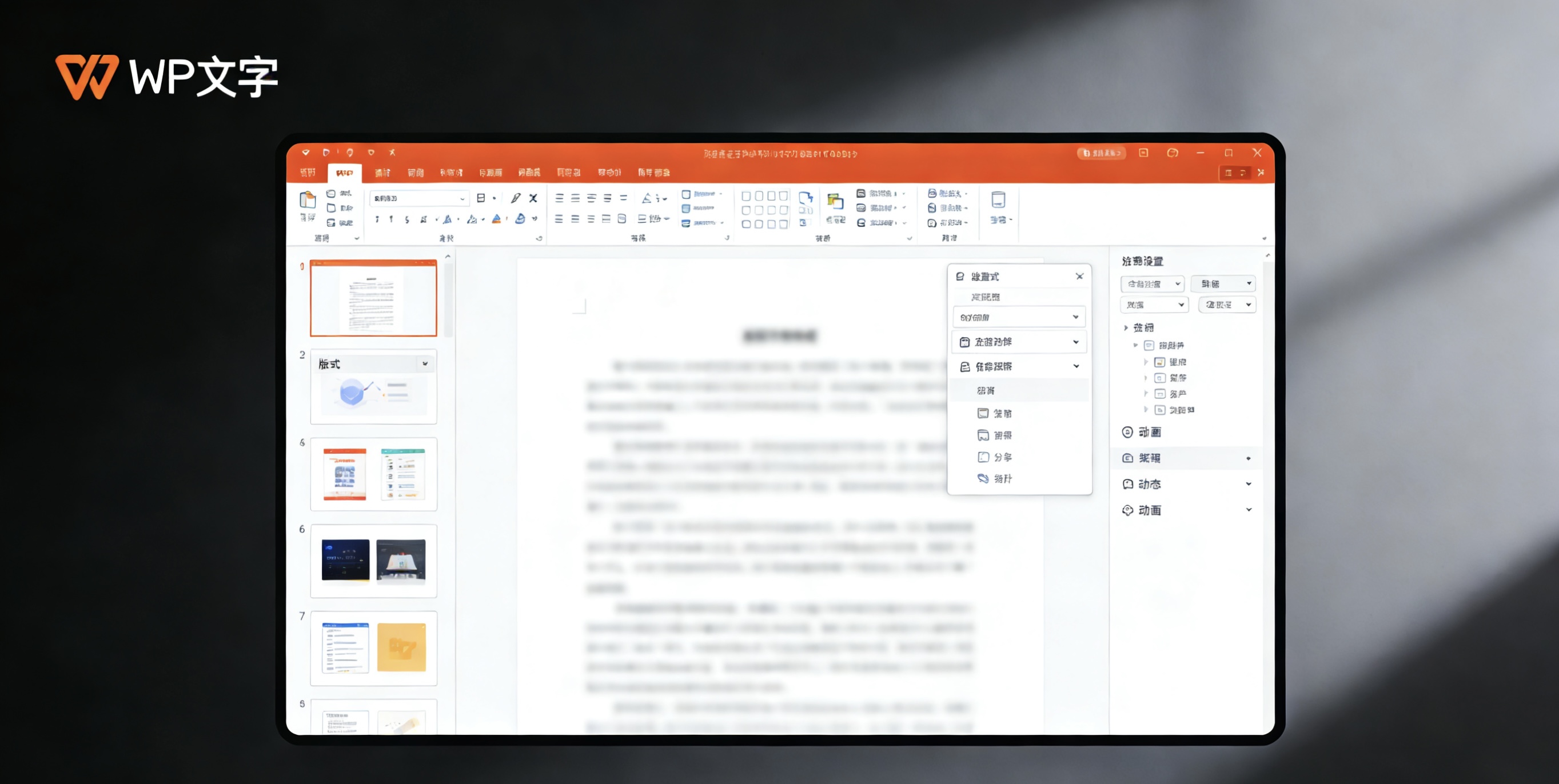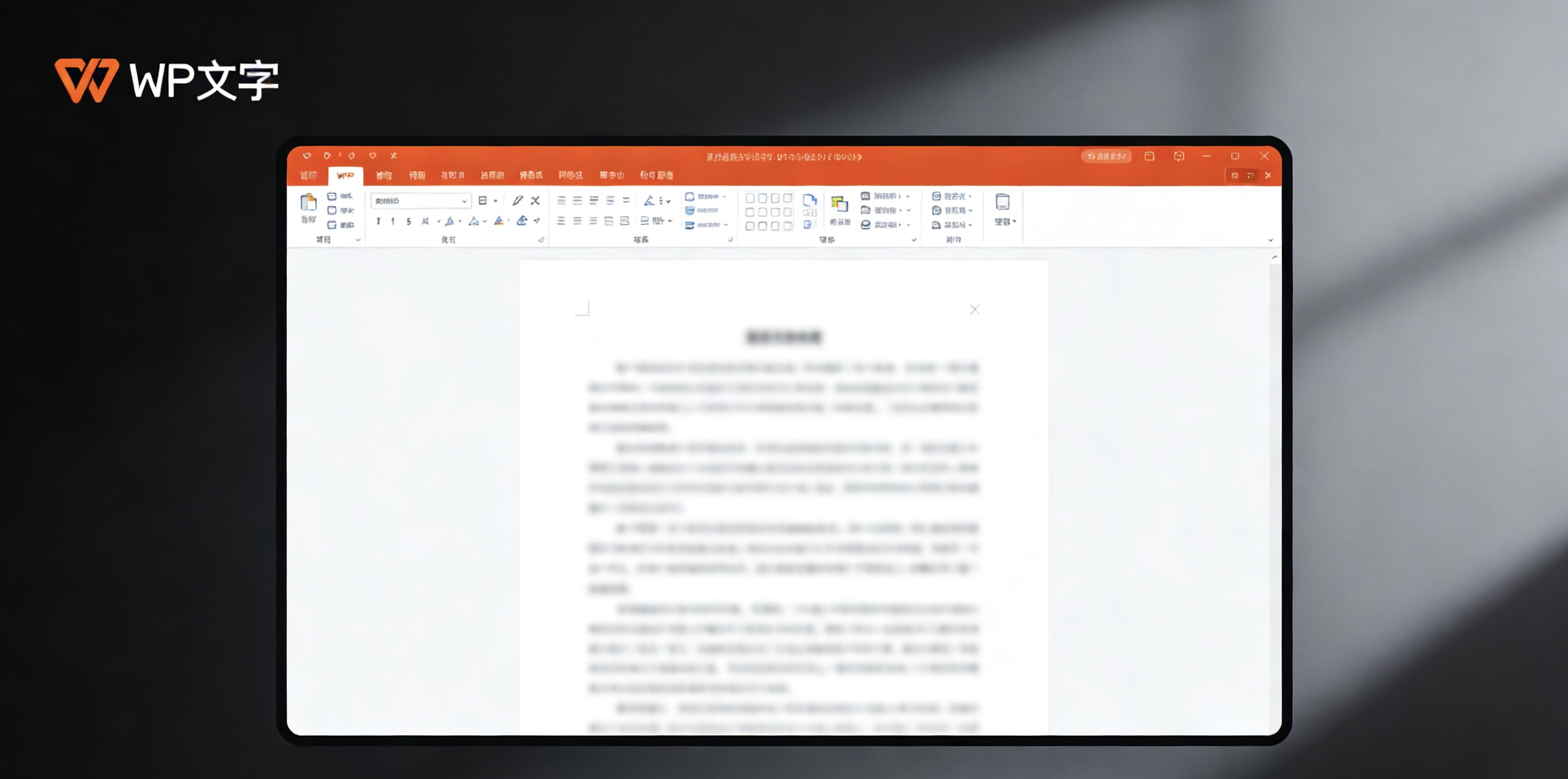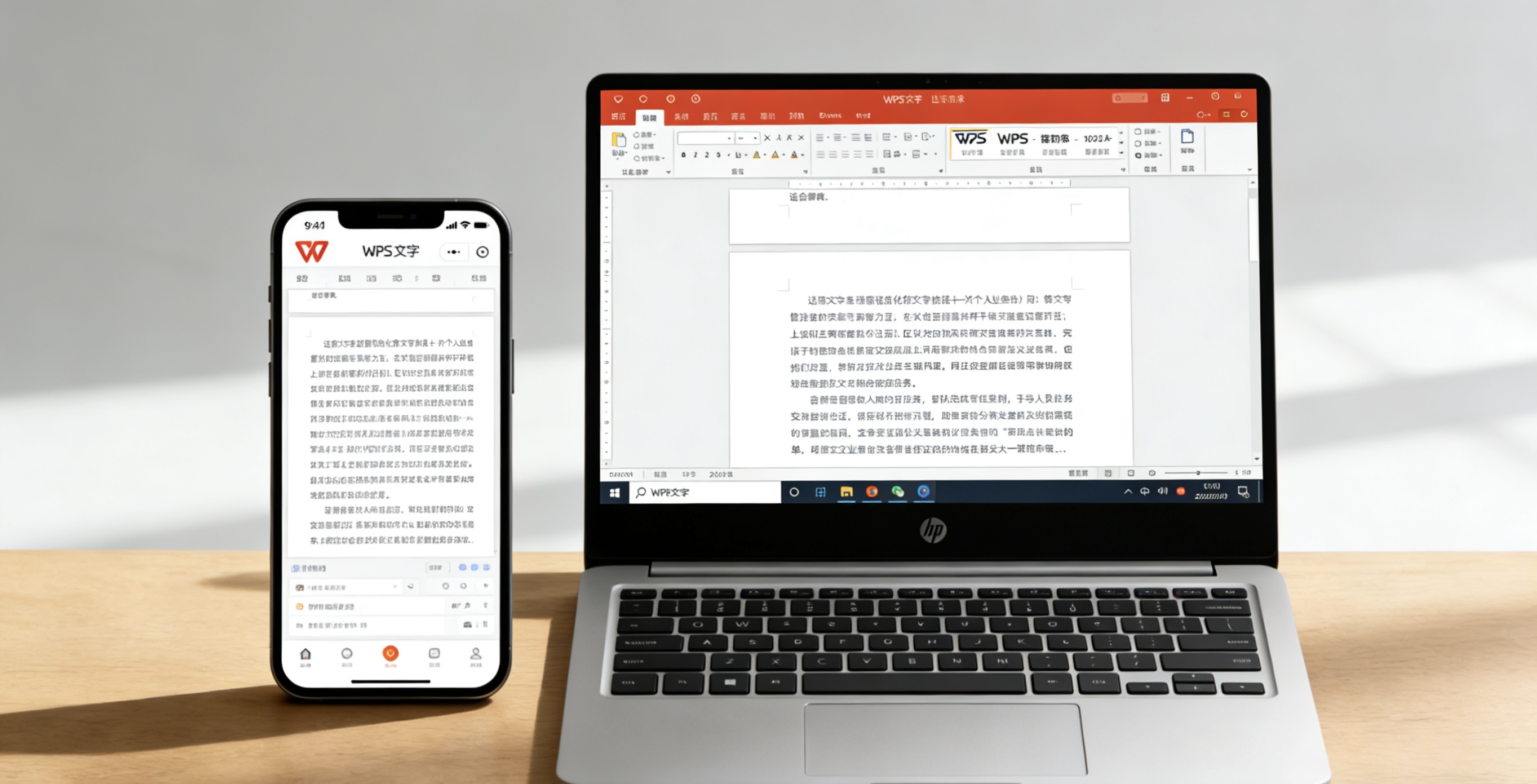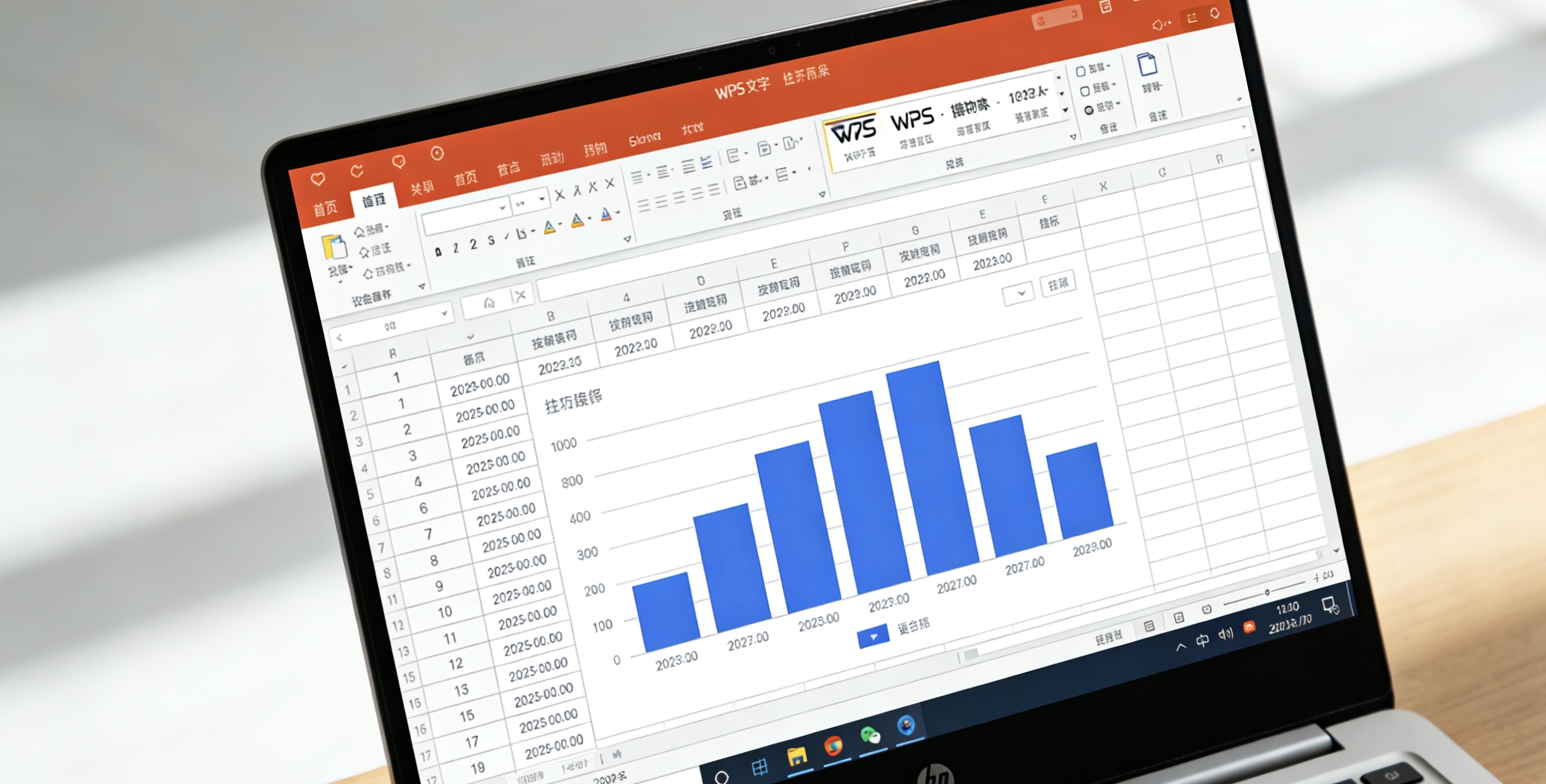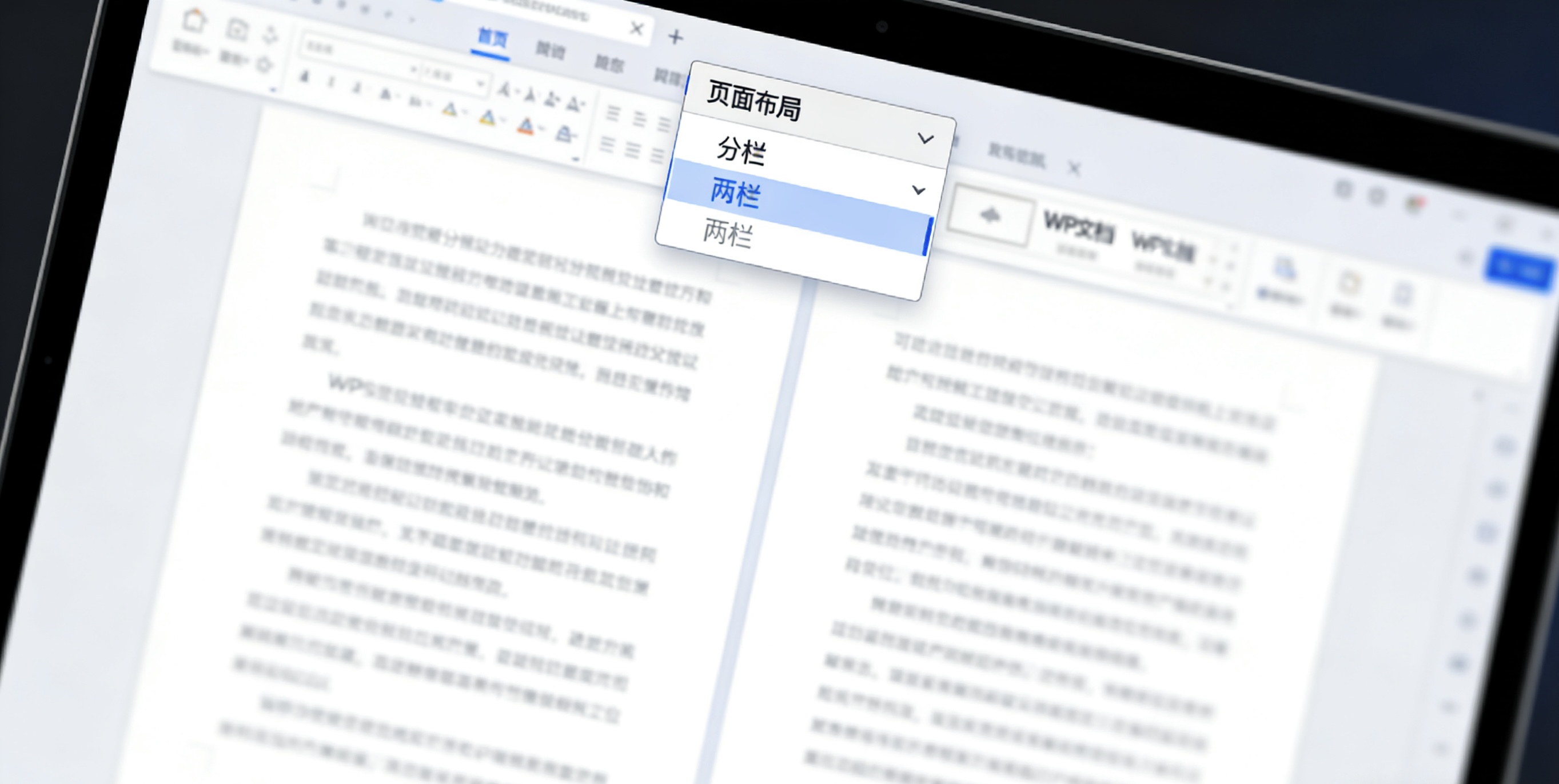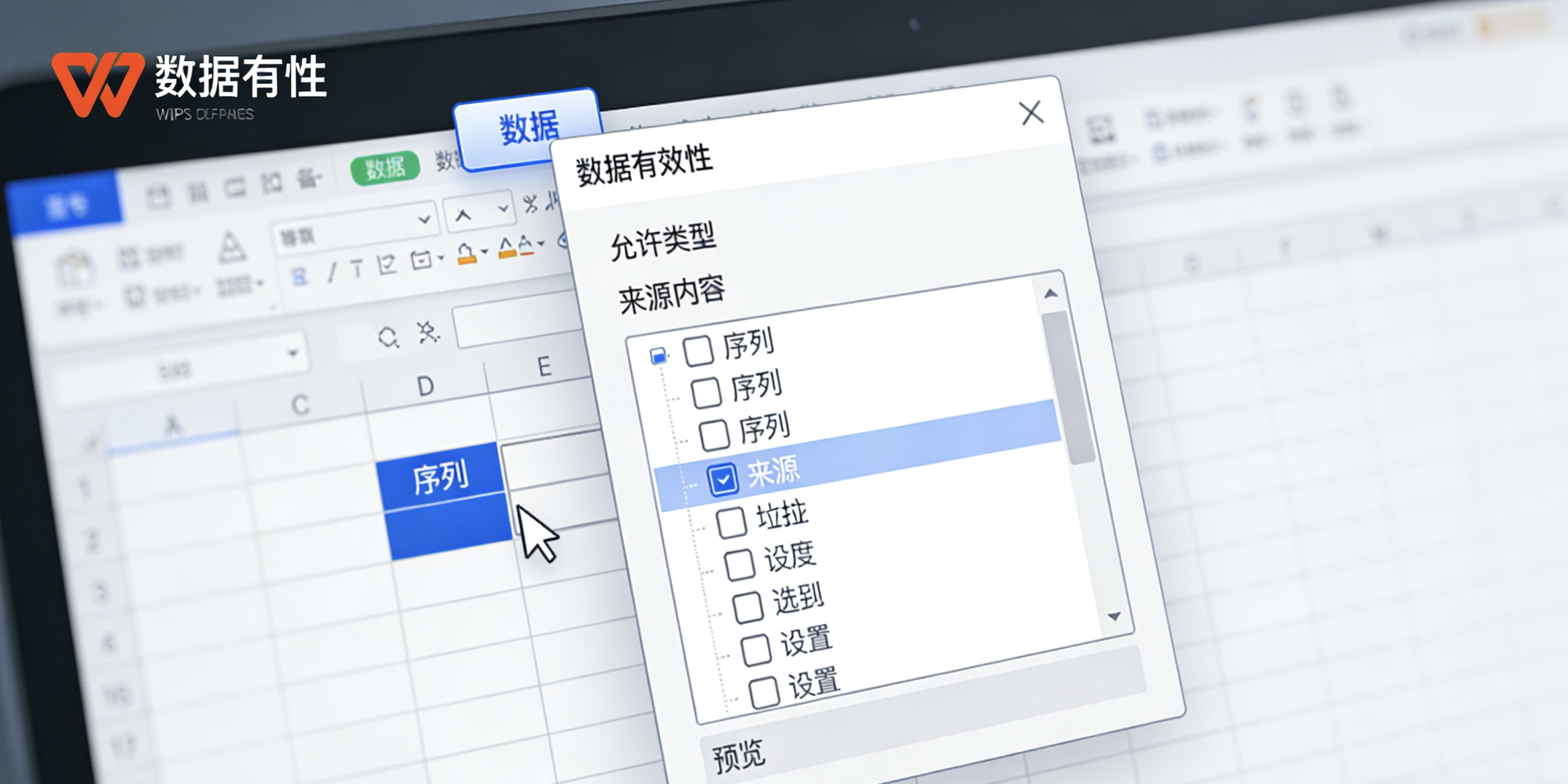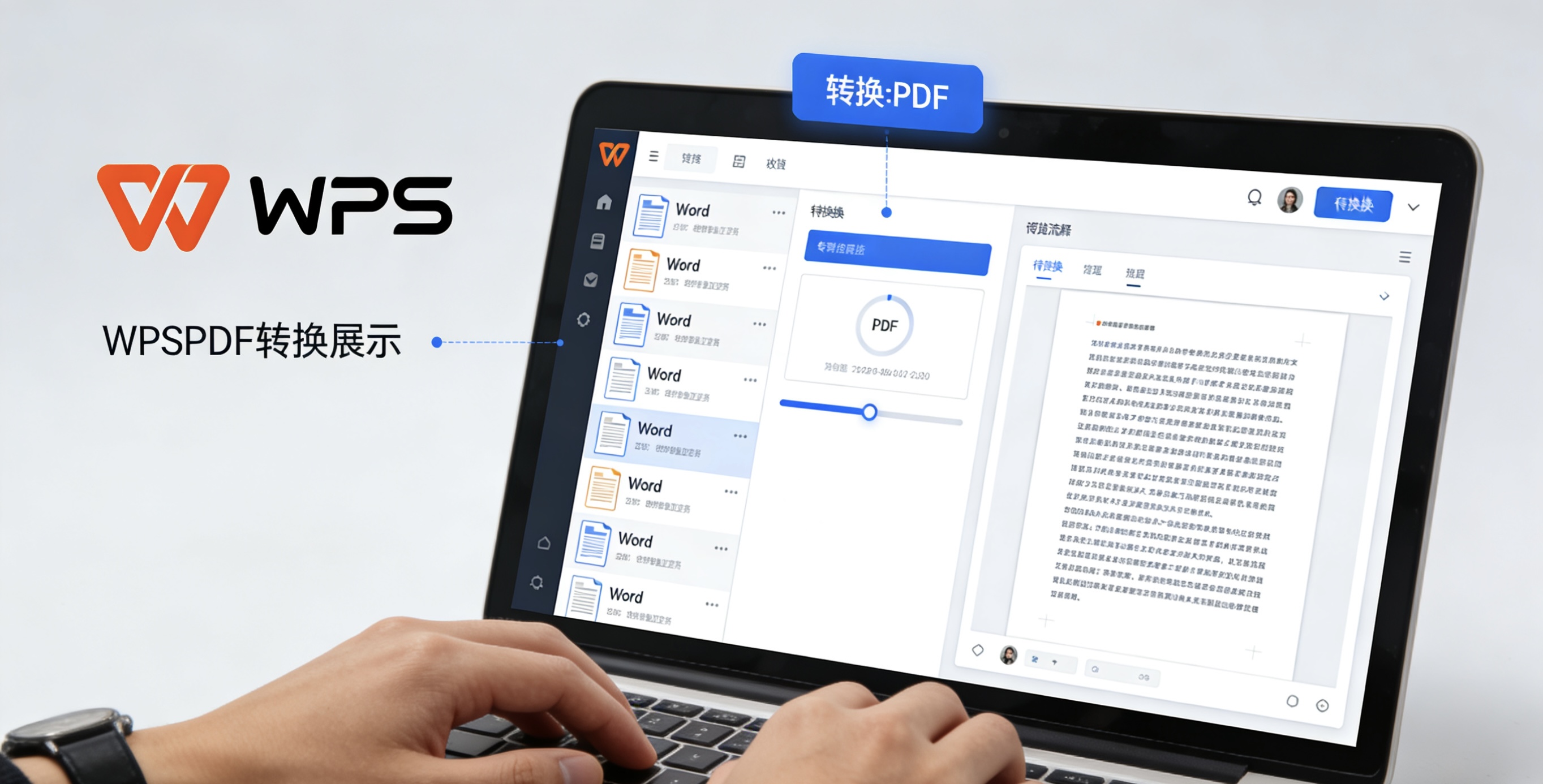目录
[1. 问题根源:为什么安全软件会拦截WPS?](1问题根源为什么安全软件会拦截wps)
[2. 解决方案总览](2解决方案总览)
[3. 详细解决步骤](3详细解决步骤)
[✅ 方法一:添加信任/白名单(推荐)](方法一添加信任白名单推荐)
[⏸️ 方法二:临时关闭实时防护](️方法二临时关闭实时防护)
[🌐 方法三:从官方渠道下载](方法三从官方渠道下载)
[📥 方法四:验证文件哈希值](方法四验证文件哈希值)
[📞 方法五:向安全软件反馈误报](方法五向安全软件反馈误报)
[4. 不同安全软件操作指南](4不同安全软件操作指南)
[5. 预防与最佳实践](5预防与最佳实践)
[6. 结语](6结语)
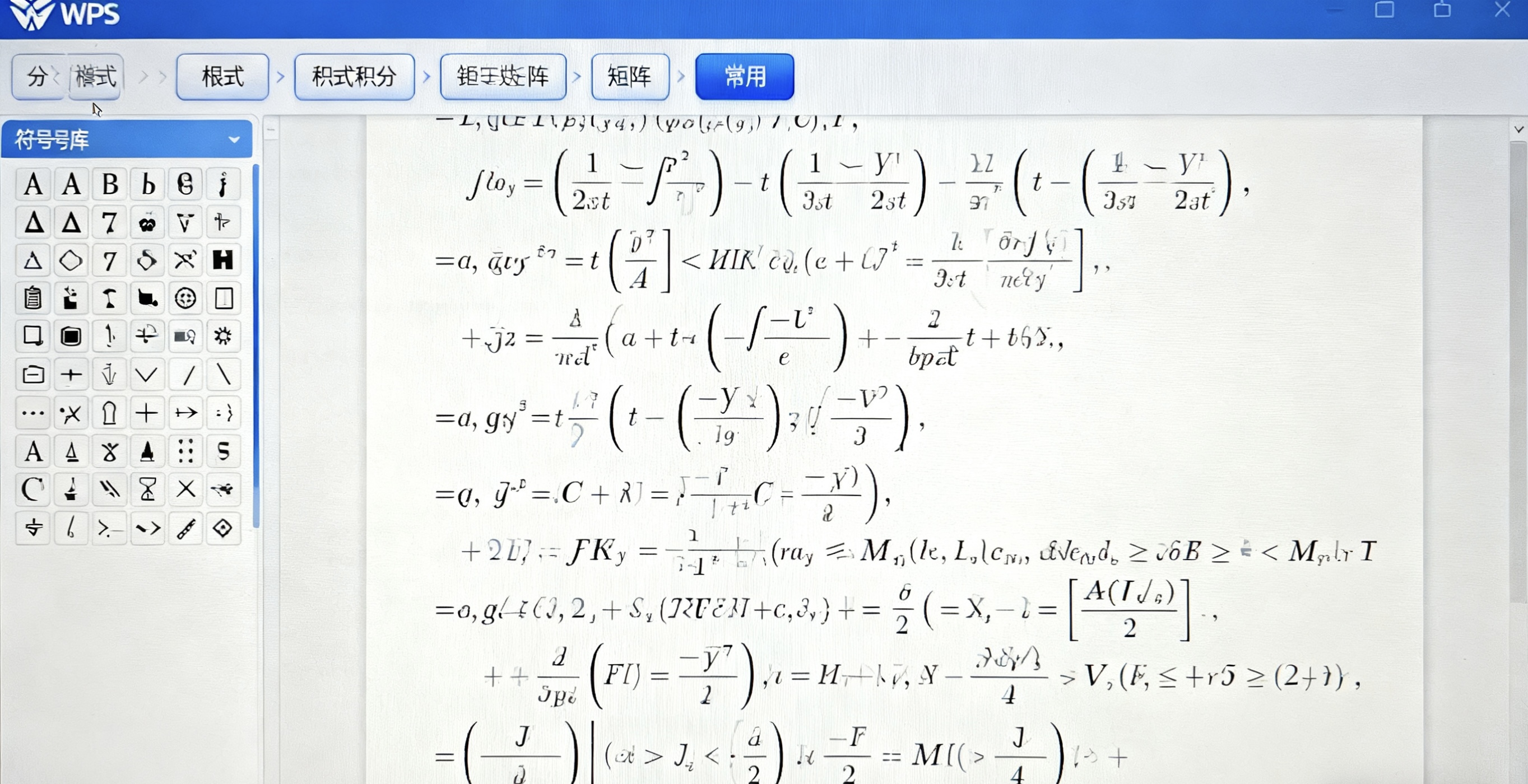
1. 问题根源:为什么安全软件会拦截WPS?
当您尝试安装WPS Office时,可能会遇到杀毒软件(如Windows Defender、火绒)或安全卫士(如360、腾讯电脑管家)弹出警告,提示“发现病毒”、“潜在不受欢迎软件”或“行为可疑”并阻止安装。这通常并非因为WPS本身是病毒,而是由于以下几个主要原因:
🔍 启发式扫描误报:安全软件为了防范未知病毒,会监控程序的敏感行为(如修改注册表、创建开机启动项)。WPS安装过程中的正常系统配置行为,可能触发了这种“过度敏感”的防护机制。
📦 软件捆绑提示:某些软件的免费版可能会捆绑安装其他工具(虽然WPS官方安装包已非常规范),安全软件会将此行为标记为“潜在不受欢迎软件”并向您提示。
📁 文件信誉未普及:尤其是在新版本发布初期,安全软件的云端病毒库可能还未完全收录该版本WPS的“安全信誉”,导致暂时性误判。
⚠️ 下载来源不可靠:如果您从非官方渠道下载了被篡改或捆绑了恶意软件的安装包,那么安全软件的拦截是正确且必要的。
请放心,WPS Office作为一款国民级的正规办公软件,其官网版本是绝对安全的。您可以通过以下方法安全、顺利地完成安装。
这是最安全、一劳永逸的方法。它告诉安全软件:“这是我的可信程序,以后请不要再检查它。”
操作核心:
1. 当安全软件弹出拦截提示时,仔细查找窗口上的 “信任”、“添加白名单”、“允许” 或 “恢复” 等按钮并点击。
2. 如果已拦截,您可以打开安全软件的主界面,在 “病毒查杀” 或 “防护中心” 设置中找到 “信任区” 或 “白名单”。
3. 将您下载的WPS安装程序(.exe文件)以及未来的WPS安装目录(通常为 `C:\Program Files\WPS`)添加到信任列表中。
如果找不到信任区或添加失败,可以临时关闭防护,完成安装后再立即开启。
安全须知:
确保来源可靠:仅在您100%确认安装包来自WPS官网(www.wps.cn)时使用此方法!
操作流程:
1. 右键点击任务栏上的安全软件图标,选择 “退出” 或 “暂时关闭防护”。
2. 运行WPS安装程序,完成安装。
3. 安装完成后,务必立即重新开启安全软件的所有防护。
从根本上杜绝因安装包被篡改而导致的拦截。
最佳路径:
唯一官方网址:https://www.wps.cn/
在此网站下载的安装包是最纯净、最安全的版本,能极大降低误报概率。
对于高级用户,可以通过此方法100%确认文件来源的纯净性。
操作简介:
1. 从官网下载安装包后,可以使用哈希值计算工具(如HashCheck)获取文件的 SHA1 或 MD5 值。
2. 将此值与WPS官网公布的该版本文件的官方哈希值进行比对。
3. 如果完全一致,则证明文件在下载过程中完好无损且未被篡改,您可以放心地将其添加到信任区。
帮助改善软件生态,利人利己。
操作途径:
在安全软件的“反馈”或“上报”功能中,将WPS安装程序标记为“误报”或“可疑文件”并提交。这能帮助该安全软件在后续更新中修正误判。
Windows Defender (Windows安全中心):
进入 设置 > 更新与安全 > Windows安全中心 > 病毒和威胁防护 > “病毒和威胁防护”设置 > 管理设置 > 排除项 > 添加或删除排除项。
360安全卫士:
打开360,点击“安全防护中心” > “信任与阻止” > “信任区”,添加文件或文件夹。
腾讯电脑管家:
打开管家,点击“病毒查杀” > “信任区”,添加WPS安装程序即可。
火绒安全软件:
打开火绒,点击“防护中心” > 左下角“高级防护” > “信任区”,添加文件路径。
✅ 源头把关:只从WPS官网下载。
✅ 优先信任:遇到拦截,优先使用“添加信任”而非“直接关闭”。
✅ 保持更新:及时更新您的安全软件和WPS安装包,以获得最新的兼容性修复。
✅ 安装时专注:安装过程中仔细阅读每一步,取消勾选任何非您本意安装的捆绑软件。
安全软件的拦截是出于保护您电脑的好意,只是有时会“错杀好人”。通过本文介绍的 【添加信任】 或 【官网重下】 等方法,您完全可以化解这场“误会”,在保证系统安全的前提下,顺利安装并使用WPS Office。请记住,信任官方来源是解决一切安装问题的基石。